iPhone7icloud云备份空间不足?相信很多用户都已经入手iPhone7很长一段时间了,现在可能都急着去买iPhone8咯。但不管它是iPhone几,我们的icloud云备份都是存在的,最近有iPhone7用户反映icloud云备份空间出现不足的现象,这个时候我们需要做些什么,才可以解决这个问题呢?今天让武林小编来给这些用户讲讲具体的解决方法。

1、首先我们需要在手机上找到“设置”功能,然后再继续点击它的图标进入;
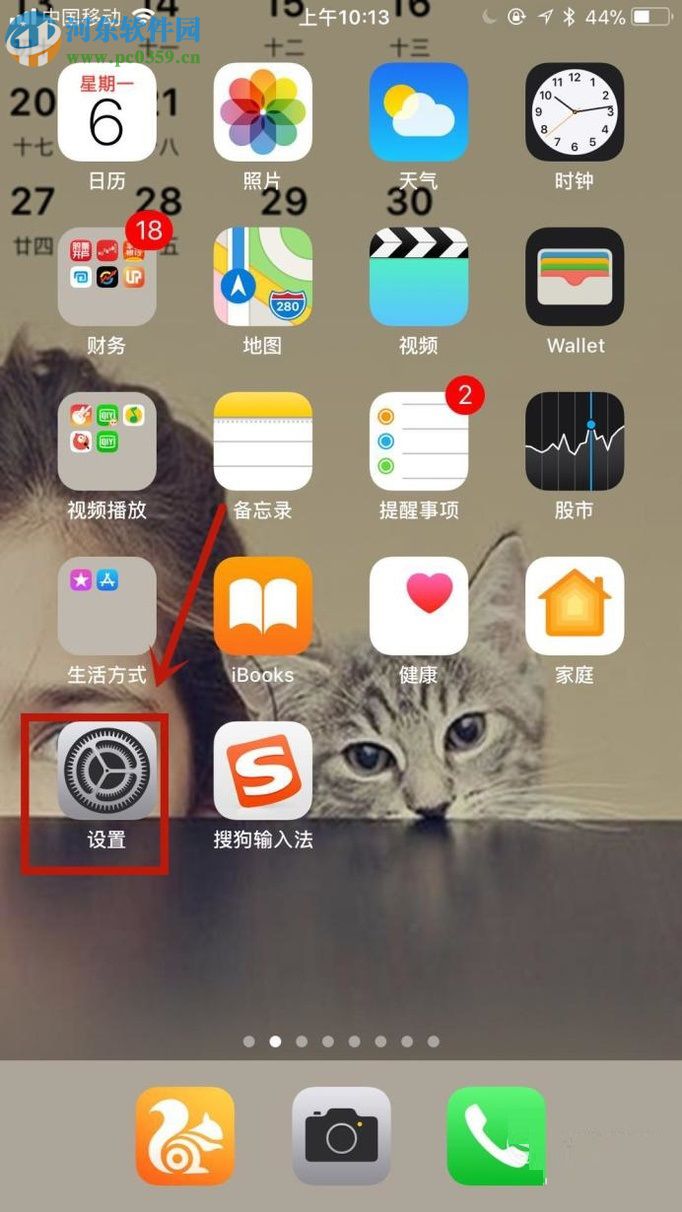
2、进入设置的界面以后再接着点击“第一个选项”如下图所示红色区域;
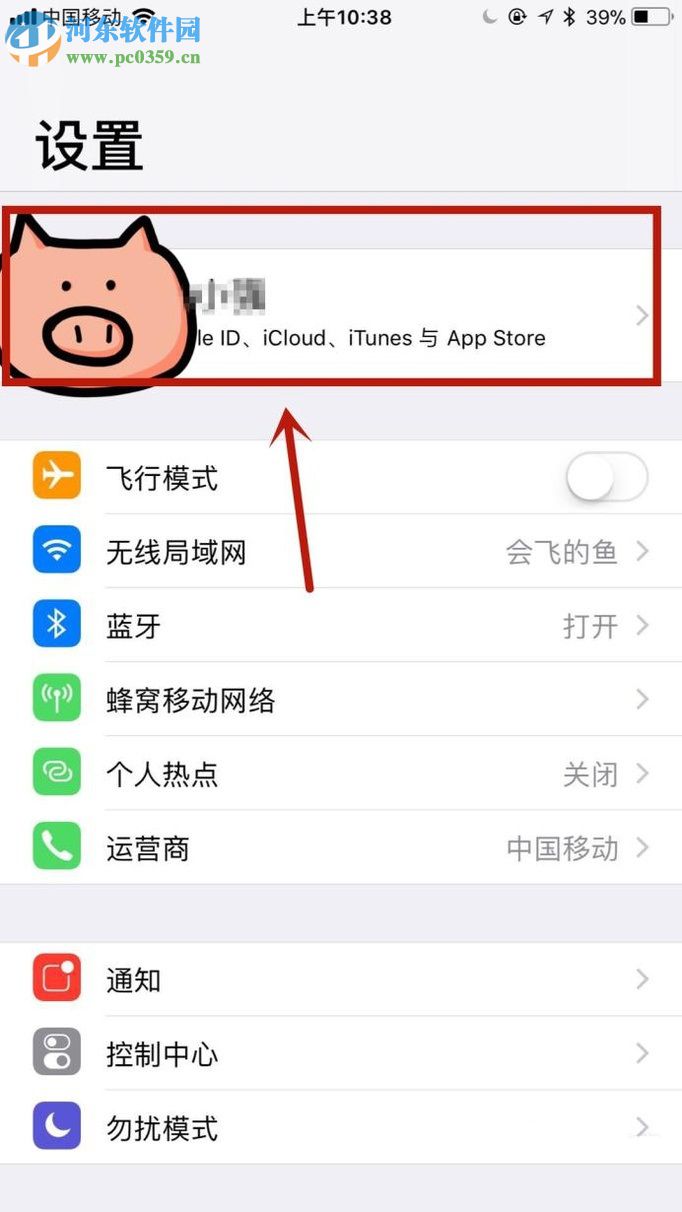
3、然后在打开的这个页面中再接着点击“iCloud”;
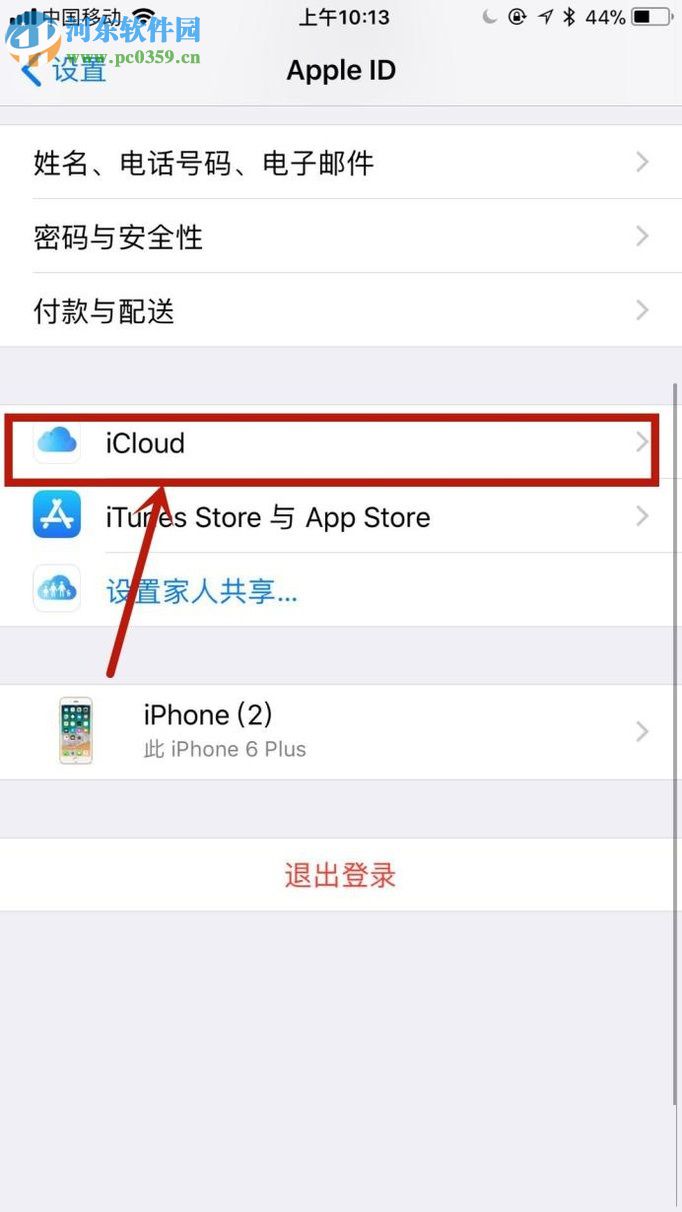
4、随后再接着点击现在的页面中“管理储存空间”按钮;
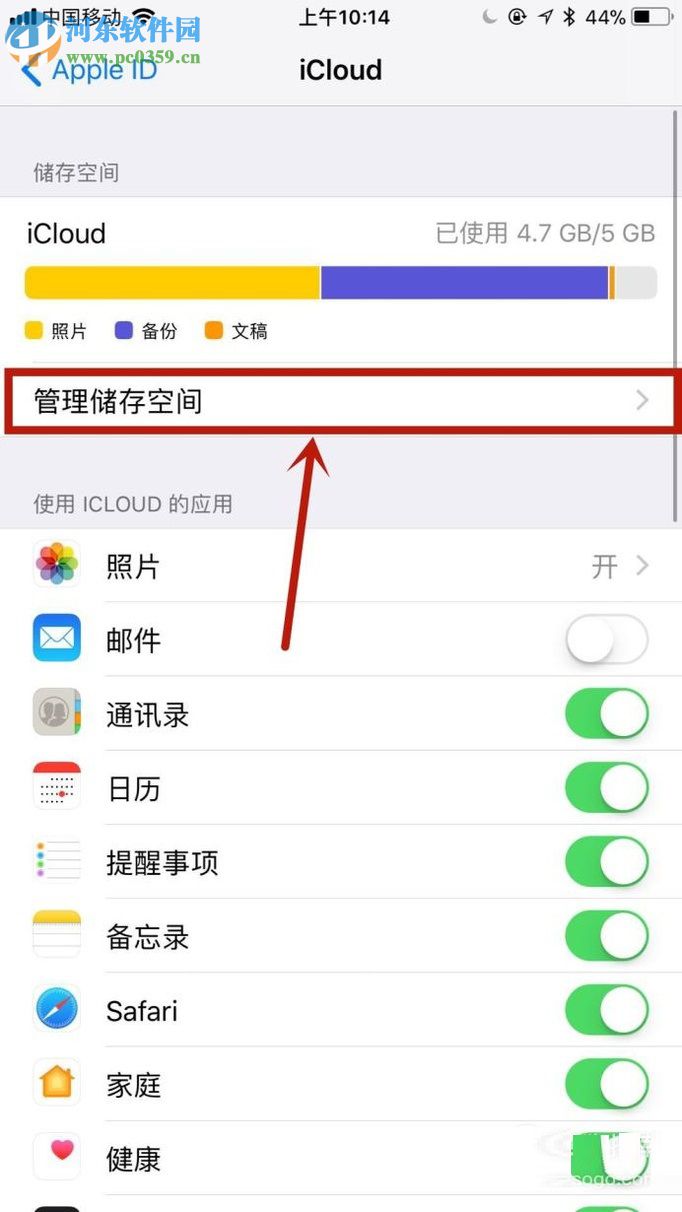
5、然后再接着点击现在的界面中“备份”选项;
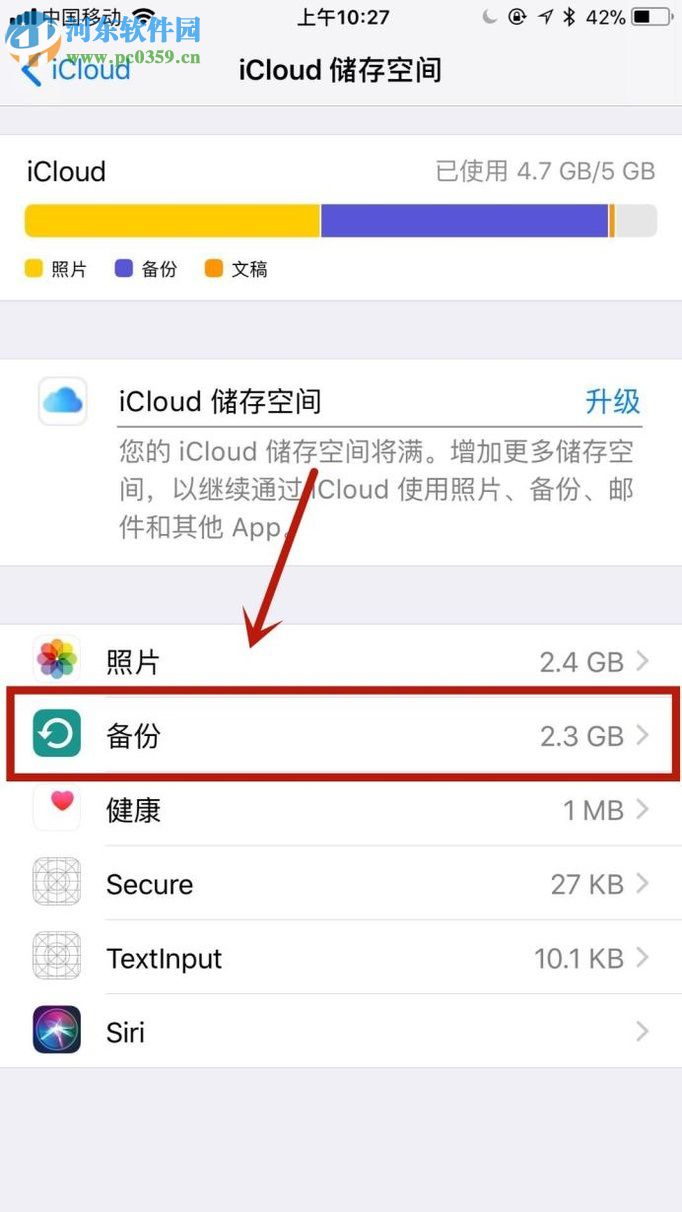
6、现在接着点击“你的设备”按钮;
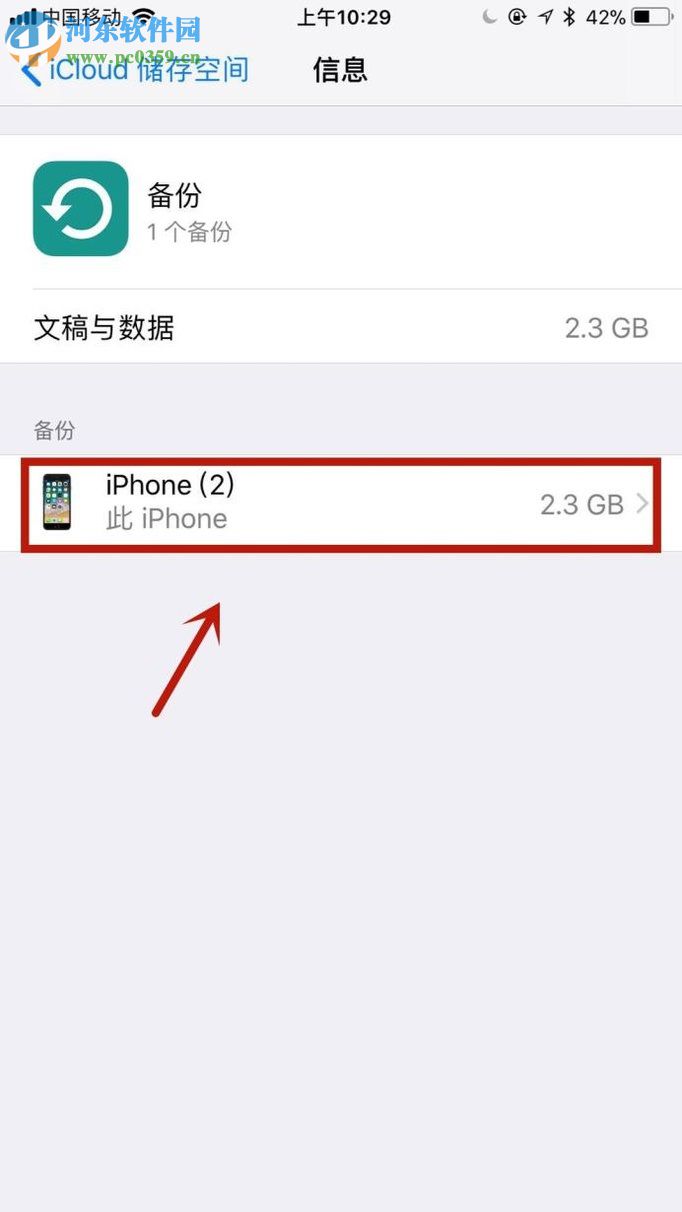
7、然后在打开的设备选项里面再接着点击“删除备份”;
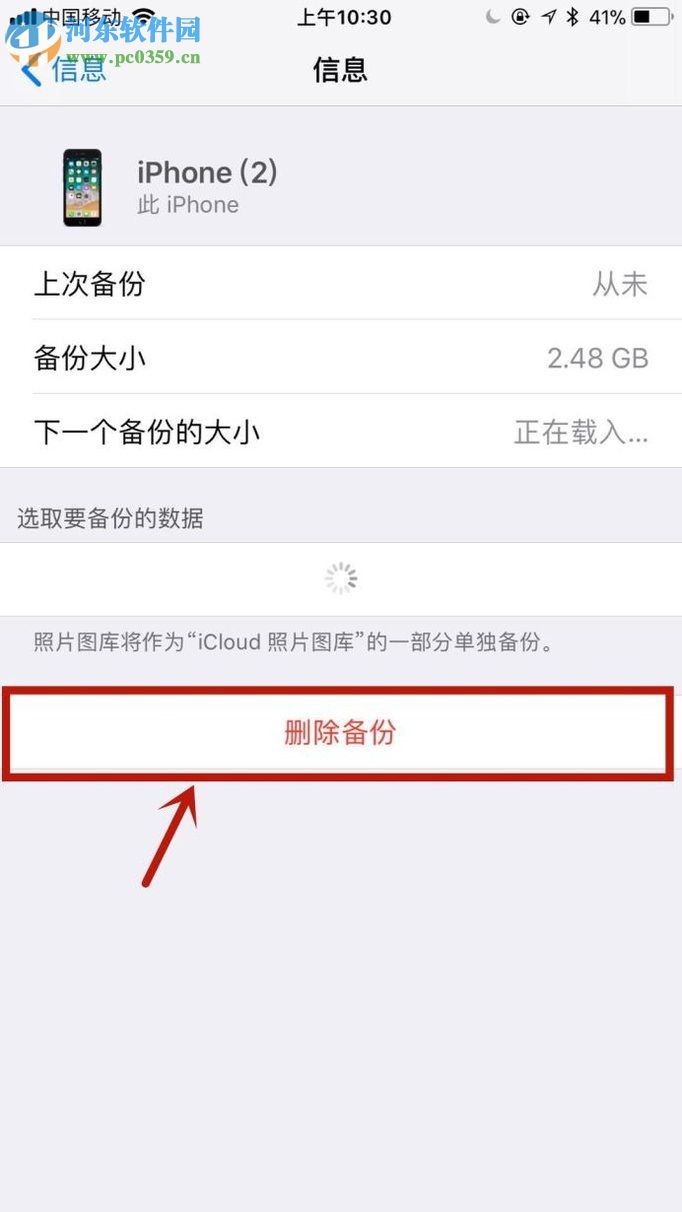
8、然后到这个页面以后就再点击“关闭并删除”,然后你就会看见自己的手机腾出了很多的空间,如下图所示;
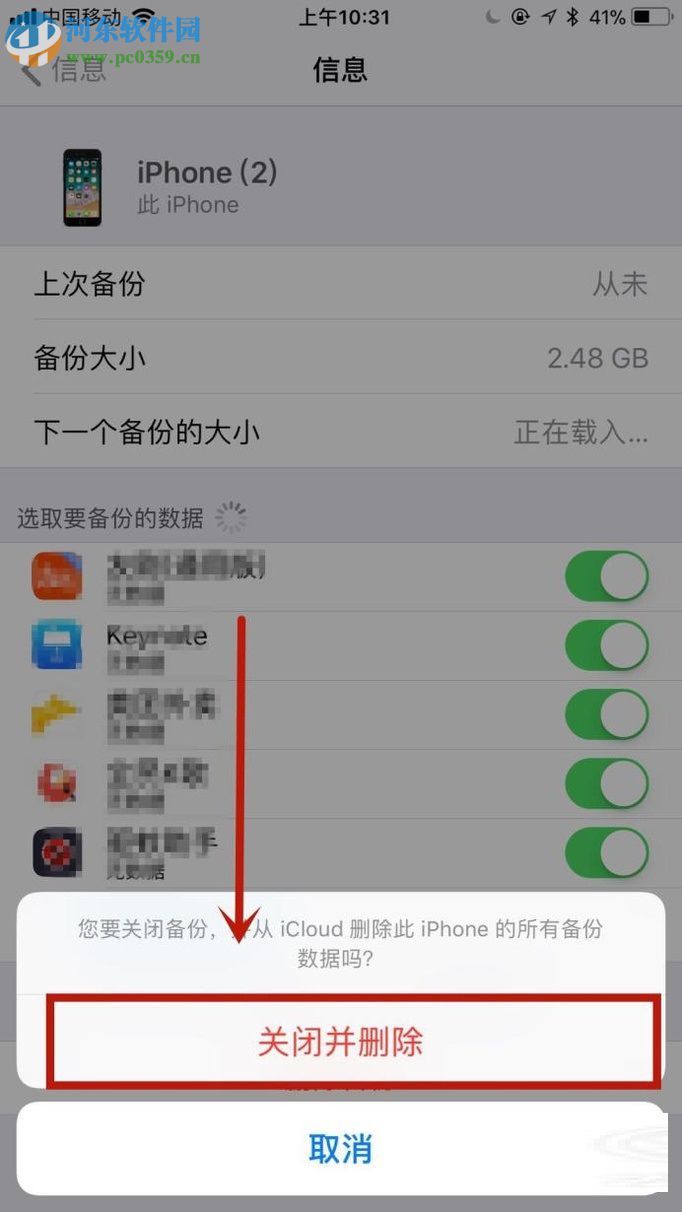
9、除了上面的操作以外,你还可以选择点击“升级”然后通过付费的形式来获得存储空间。

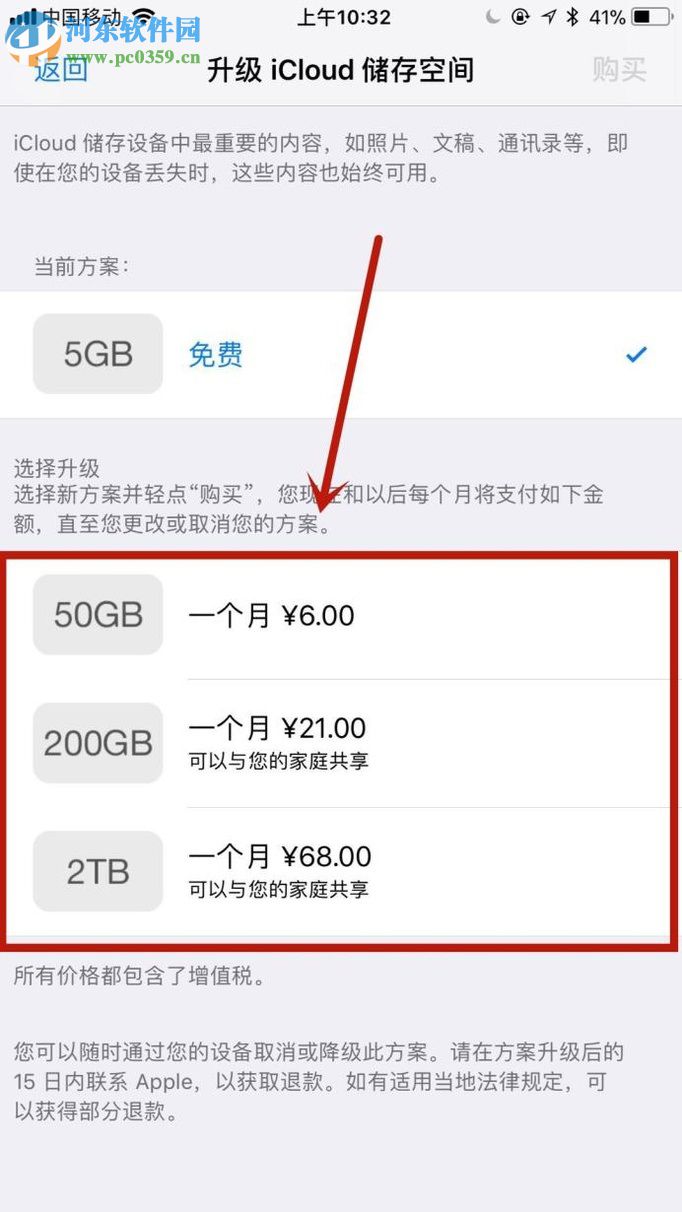
希望小编上面带来的方法能够给大家带来帮助,也希望大家会喜欢小编的文章,最后请继续关注武林软件园,小编每天都会更新内容等大家来看哦。
新闻热点
疑难解答
图片精选